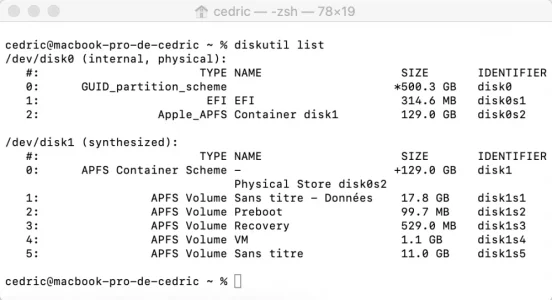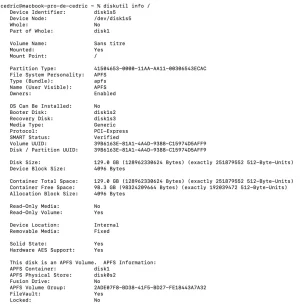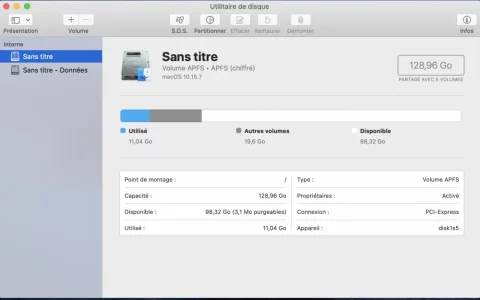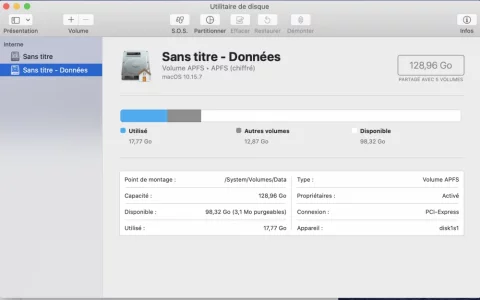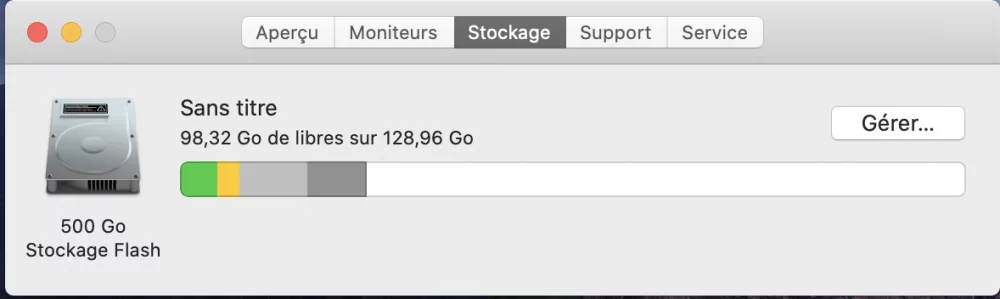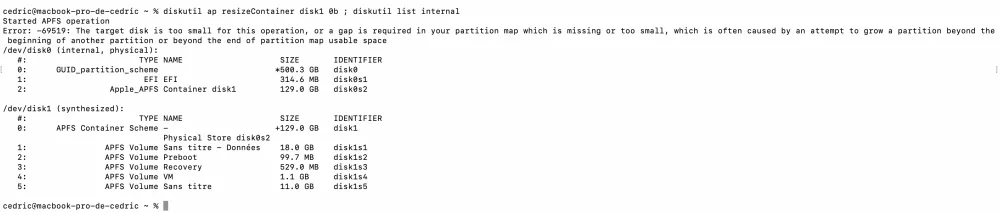Bonjour,
J’ai un problème avec le disque Macintosh HD données : il est écrit non monté. Comment le monter ? Si je dois le faire...
Note de la modération: pas trop de rapport avec les portables Mac, je déplace dans le forum adéquat.
J’ai un problème avec le disque Macintosh HD données : il est écrit non monté. Comment le monter ? Si je dois le faire...
Note de la modération: pas trop de rapport avec les portables Mac, je déplace dans le forum adéquat.
Dernière édition par un modérateur: